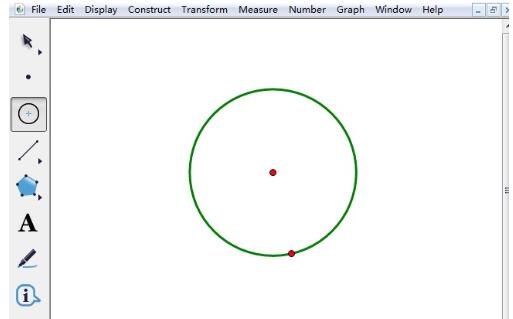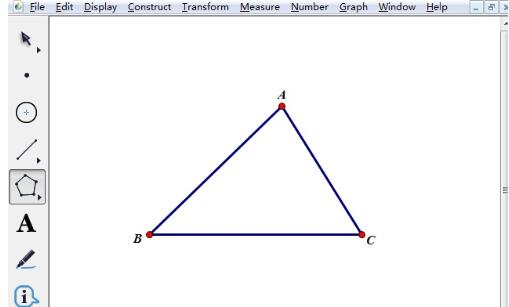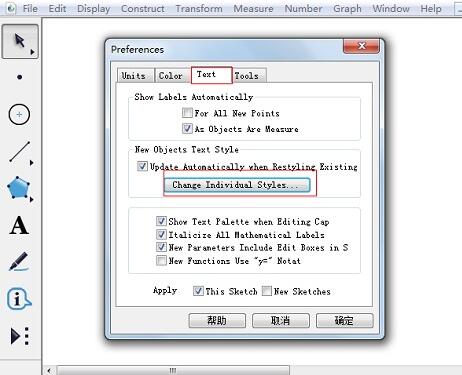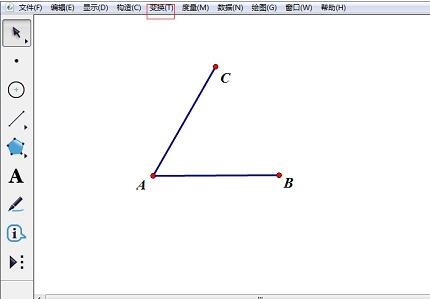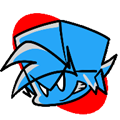几何画板凸透镜绘制方法教程
发布时间:2020-05-15 13:39:29来源:pi7手游网作者:匿名
有的朋友使用几何画板不久,表示还不晓得绘制凸透镜的操作,为此,小编尣尐就来分享几何画板绘制凸透镜的详细步骤,有需要的朋友来下文看一看吧。
几何画板相关推荐:
1.构造线段。选择“线段工具”绘制线段AB。选择“点工具”画出点C、点D,并构造出线段CD。
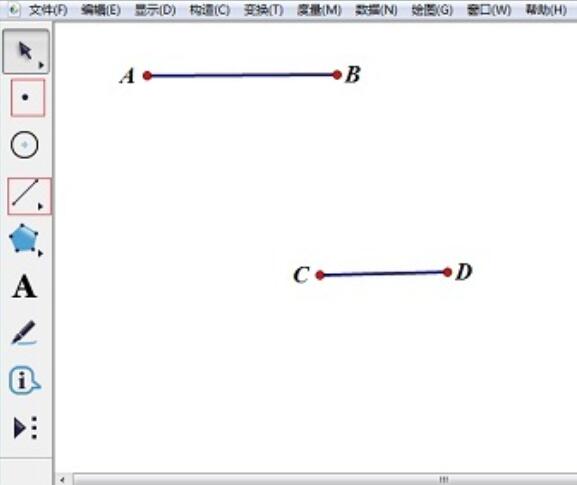
2.构造圆。选中线段AB和点C,选择“构造”—“以圆心和半径绘圆”命令,做出圆C。同样方法绘制出圆D。两圆交点为点E、点F。
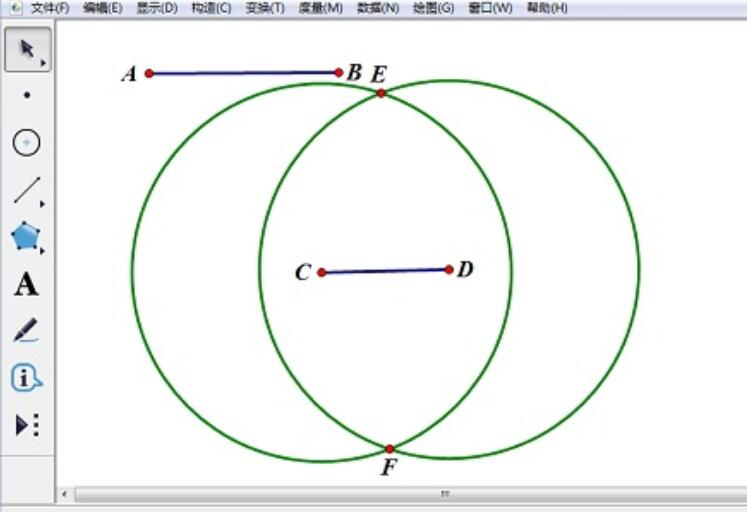
3.隐藏两圆。选中圆C和圆D,选择“显示”—“隐藏圆”命令。
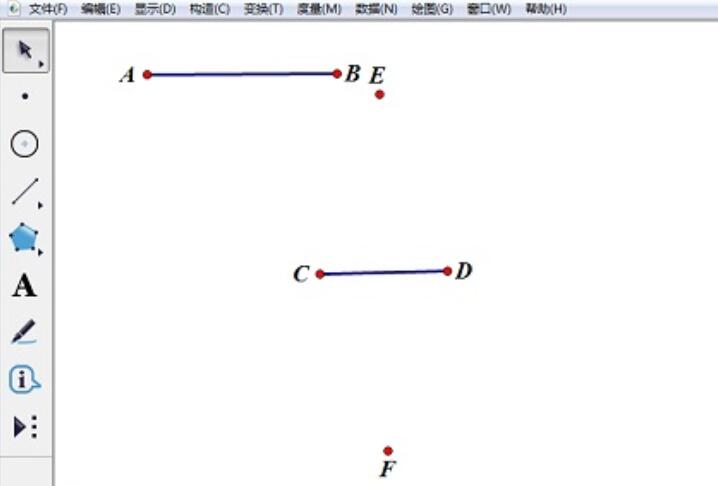
4.构造圆弧。依次点击点E、点C、点F,选择“构造”—“过三点的弧”命令,做出弧ECF。同样方法做出弧EDF。
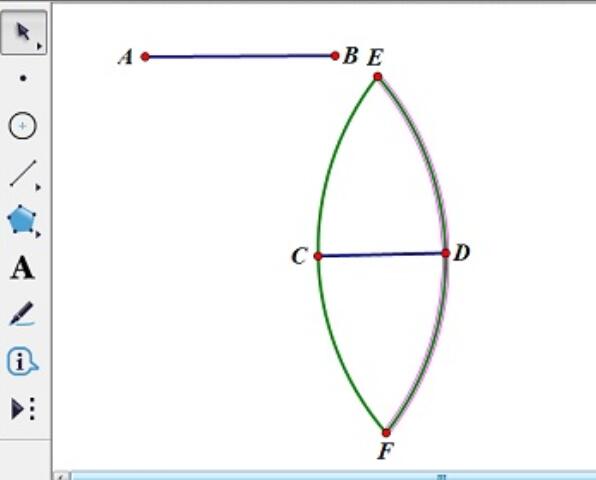
5.构造弧内部绘制出凸透镜。选中两个弧,选择“构造”—“弧内部”—“弓形内部”命令。凸透镜绘制完成。
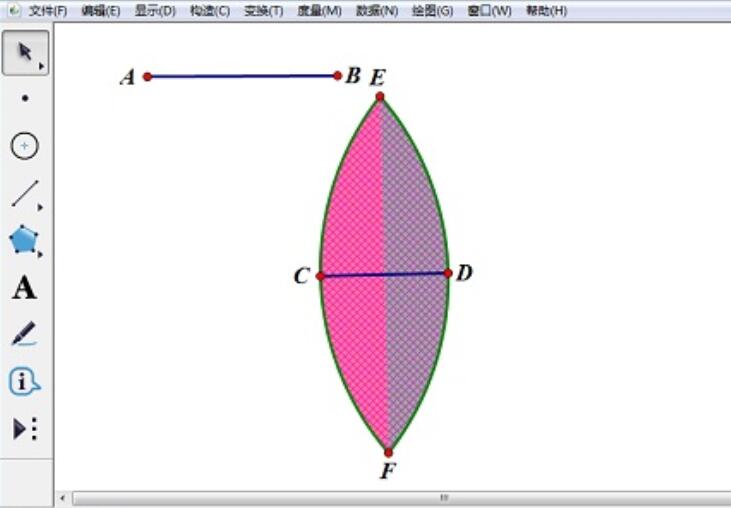
以上就是尣尐小编带来的几何画板绘制凸透镜的详细步骤。有需要的朋友赶快来看看本篇文章吧。
注:文中插图与内容无关,图片来自网络,如有侵权联系删除。
上一篇:豆包app怎么清除痕迹
下一篇:文心一言怎么生成PPT
相关推荐
音乐类游戏具有多种优势,可以提高玩家的音乐素养、节奏感、创造力和想象力,同时也可以帮助玩家释放压力、缓解负面情绪,并享受社交互动的乐趣。下面就有几款很不错的音乐类游戏,喜欢玩音游的玩家可千万不要错过哦。
- 热门教程
- 最新教程
-
01

麻花v3.2.2纯净版有哪些独特功能和优势 2024-10-24
-
02

10-款成品短视频站推荐:优质平台大集合 2024-10-17
-
03

少女哔哩哔哩视频在线看:才华与个性的碰撞,感受少女们的多彩世界! 2024-10-12
-
04

抖音怎么开启听抖音 2024-10-12
-
05

微信视频号个人信息导出怎么弄 2024-09-30
-
06

小米手机相册云同步怎么关闭 2024-09-24
-
07

文心一言历史记录怎么删 2024-09-10
-
08

word文档怎么转pdf格式 2024-09-10
-
09

excel表头怎么固定不动 2024-08-28
-
010

百度地图怎么创建家人地图 2024-08-13